Potrebbe darsi che non vi piaccia la copertina dell'album o la copertina audio fornita dal vostro MP3 scaricato, da amante della musica. Pertanto, desidererete cambiare l'immagine sull'audio con un'immagine diversa e più preferibile. Oltre a cambiare l'immagine sulla vostra canzone, potreste voler aggiungere una nuova foto per le canzoni che non hanno copertine. Questo articolo è qui per mostrarvi come potete ottenere ciò.
Ancora una volta, ci sono cinque migliori editor MP3 per foto tra cui potete scegliere, tutti saranno forniti qui per voi. Con questi strumenti, non dovete più preoccuparvi delle modifiche alle vostre modifiche di foto di canzoni MP3.
Come Creare una Presentazione con Musica
Parte 1: I migliori 5 editor MP3 per foto comprovati
Ecco i migliori cinque editor MP3 per foto di canzoni comprovati su cui potete fare affidamento per un'esperienza di modifica fotografica senza soluzione di continuità. Andiamo subito al sodo!
UniConverter Slideshow Maker
Il primo strumento online consigliato per l'editing di foto MP3 che potete utilizzare si chiama Online UniConverter Slideshow Maker. È uno strumento progettato per creare facilmente video e presentazioni di immagini online gratuitamente, quindi non c'è bisogno di scaricare un'app per far funzionare questo strumento. Il Creatore di Presentazioni Online UniConverter vi permette di modificare l'audio delle vostre foto mentre create una presentazione video con esse. Pertanto, si tratta di un miscelatore di foto e audio.
Con questo editor online di foto MP3, non solo potete aggiungere un'immagine all'audio MP3, ma potete anche sfruttare le eleganti opzioni di modifica contenute nello strumento. Queste opzioni includono la creazione di video, la bellezza delle foto, la ripetizione della musica e l'aggiunta di testo alla presentazione, tra altre possibilità.
Caratteristiche Principali:
- È gratuito. Viene fornita l'opzione di aggiungere liberamente musica allo sfondo della presentazione di foto
- Uno strumento solo online per la modifica di foto e video
- Supporta qualsiasi formato di output in cui volete esportare il vostro file. Una vasta gamma di formati supportati include WebM, M4V, MKV, FLV, MPG, ecc.
- Programmato per cancellare le foto dopo ventiquattro ore. Massima sicurezza garantita sul sito
- Può essere utilizzato gratuitamente anche senza un piano registrato
- Contiene rapporti d'aspetto per piattaforme di social media popolari. Vi permette di pubblicare direttamente su Facebook, Instagram story, YouTube, Twitter, ecc.
Di seguito è riportato un metodo semplice a tre passaggi per modificare foto e musica su UniConverter Creatore di Presentazioni:
Passo 1: Carica i file
Seleziona la foto che vuoi aggiungere al tuo MP3 e aggiungila alla pagina principale. Puoi farlo cliccando direttamente su Scegli File o trascinando semplicemente la foto direttamente sulla pagina principale.
Passo 2: Modifica la tua miscela di foto/audio
La cosa buona di questo creatore di presentazioni è che puoi usare più foto per una canzone. Aggiungi la canzone che vuoi usare come sottofondo musicale, abbellisci l'immagine con le funzionalità di modifica disponibili e riordina le immagini come desideri.
Passo 3: Esporta il lavoro finale
Ora che hai finito, puoi salvare il lavoro su Dropbox, Google Drive o sulla memoria del tuo dispositivo.
TagMP3
TagMP3 è uno strumento online gratuito che ti permette di cambiare la copertina dell'album musicale, i tag MP3, e così via. Con questo strumento, puoi dimenticarti di scaricare e installare qualsiasi app che consumerebbe spazio sul tuo dispositivo. Ti consente di modificare facilmente le foto sulle tue canzoni senza spreco di tempo. Puoi anche modificare i metadati del tuo MP3 inserendo informazioni rilevanti come il genere musicale, l'anno di pubblicazione dell'album, l'artista, i commenti, il titolo della canzone, oltre alla copertina dell'album.
Accedi al sito di TagMP3 e segui queste istruzioni per usarlo:
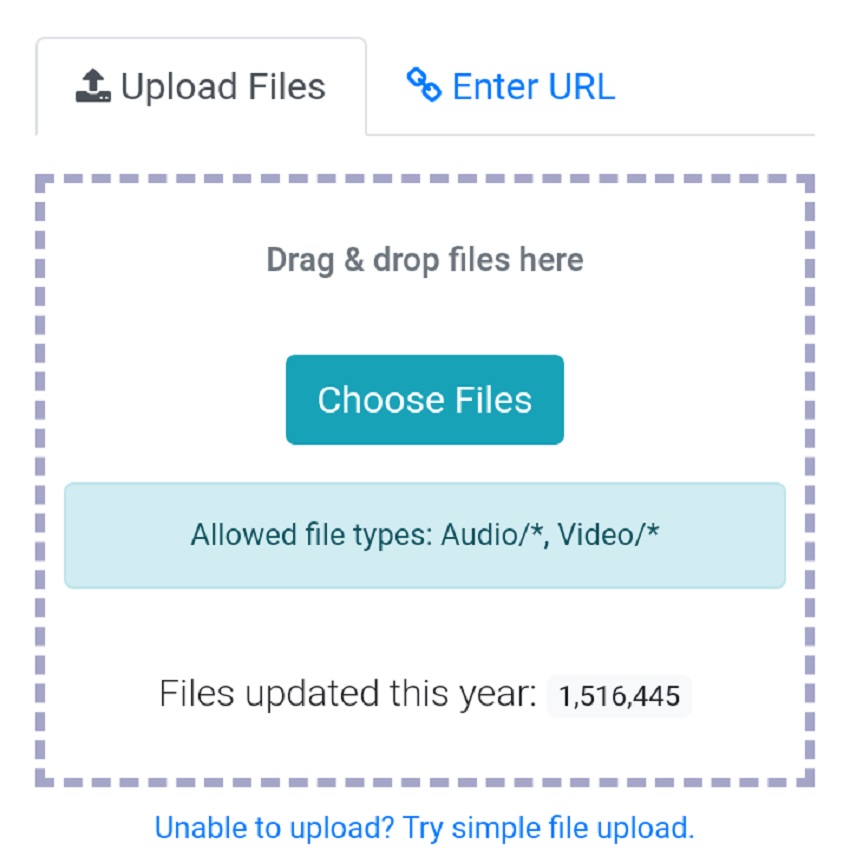
- Carica un file o più file per iniziare. Per aggiungere file multipli, assicurati di premere il tasto Ctrl o Shift e tenerlo premuto. Puoi anche trascinare il mouse sui file e fare clic su quanti ne vuoi utilizzare.
- Prosegui e modifica le informazioni online della selezione audio, cioè il tagging. Aggiungi la foto che desideri come copertina dell'album della canzone scelta. Personalizza la canzone nel modo in cui desideri che sia nella tua libreria musicale.
- Una volta terminata la personalizzazione audio, puoi scaricare l'MP3 modificato sulla memoria del tuo dispositivo come parte della tua libreria musicale.
Photo Editor with Music
L'app di editor di foto con musica è uno dei migliori editor video per dispositivi Android. Non limita la durata del tuo filmato fotografico e ti consente di esportare video modificati in formato HD. L'Editor di Foto con Musica Slideshow ti offre molteplici opzioni di adesivi, filtri ed effetti speciali che conferiscono alle tue foto un bellissimo risultato simile a opere d'arte.
In questa app, puoi ritagliare e tagliare, aggiungere audio multipli alle tue foto, aggiungere testo elegante alla copertina dell'album che stai usando per la tua canzone, utilizzare transizioni 3D e molto altro ancora.
Dai un'occhiata agli strumenti di modifica di questa app qui di seguito per aiutarti ad aggiungere foto alla tua musica:
- Visita Google Play Store per scaricare l'app e installarla sul tuo dispositivo Android.
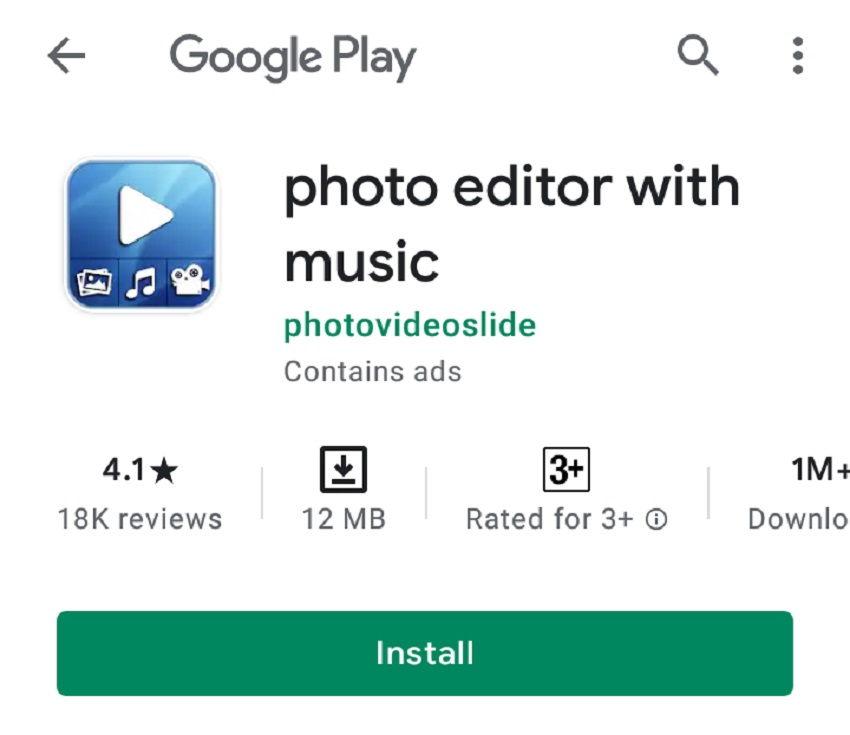
- Modifica la durata di ogni foto al tempo in cui desideri che rimanga sullo schermo.
- Aggiungi adesivi per dare alle foto un aspetto più accattivante.
- Aggiungi testo al tuo progetto utilizzando gli stili diversi disponibili, quindi posiziona il testo ovunque sulla foto. Il testo potrebbe essere il titolo dell'audio che desideri utilizzare.
- Aggiungi effetti per dare al lavoro il tema e l'effetto che desideri per i tuoi spettatori.
- Ora puoi aggiungere la musica che vuoi che accompagni la foto. Quindi esporta il lavoro finale sul tuo dispositivo per un uso futuro.
Meka MP3 Album Artwork Tool
Un altro eccellente editor MP3 per foto che ti raccomandiamo è lo Strumento di Copertina Album MP3 Meka. Si tratta di uno strumento gratuito e facile da usare per creare una copertina fotografica per i tuoi file MP3. I formati di file immagine supportati da questo strumento includono i formati immagine JPG, PNG e BMP.
Di seguito sono riportati i passaggi e gli screenshot su come utilizzare lo Strumento di Copertina Album MP3 Meka:
- Lancia lo strumento Meka per iniziare.
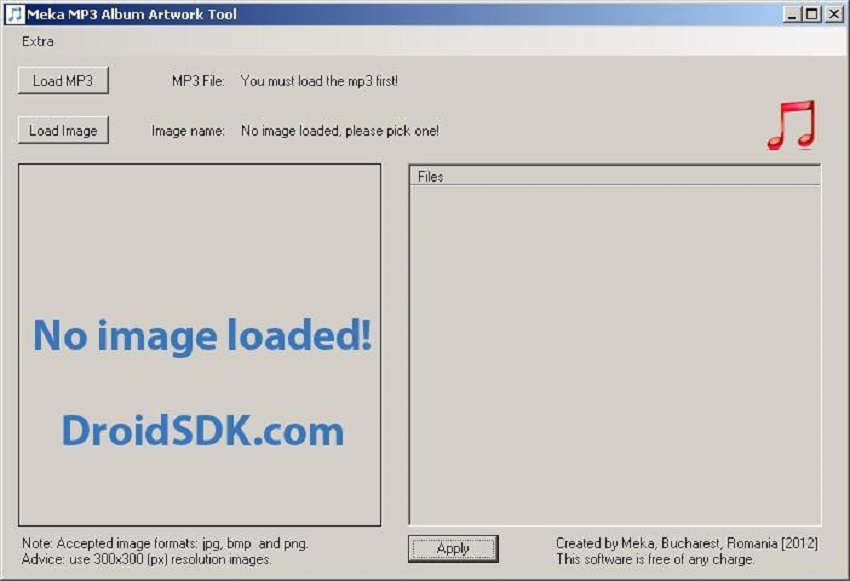
- Aggiungi l'immagine che desideri utilizzare e l'MP3, quindi seleziona "Carica immagine" e "Carica MP3", rispettivamente.
- Ora puoi modificare e fare clic su Applica per unire sia l'immagine che l'audio.
Kapwing
Se vuoi aggiungere foto al tuo MP3 o creare un video per il tuo audio, Kapwing è lo strumento adatto a te. Con questo strumento gratuito online, c'è molto che puoi fare con effetti speciali, musica, foto e video per ottenere il risultato desiderato. È facile da usare Kapwing e non è necessario scaricare l'app affinché sia funzionale. Inoltre, puoi utilizzare Kapwing su diversi tipi di telefoni, tablet o sistemi informatici.
Di seguito sono riportati semplici passaggi su come utilizzare l'editor di foto e audio Kapwing MP3:
- Innanzitutto, devi aggiungere il link alla foto e alla musica che desideri utilizzare per creare il tuo contenuto. Il link può provenire da qualsiasi piattaforma di social media o da Google Drive.

- Vai al sito web di Kapwing e seleziona "Inizia" per iniziare a lavorare sulle foto caricate. Se vuoi aggiungere immagini dal tuo dispositivo, clicca su "Carica" per cercare nell'archivio del dispositivo l'immagine.
- Ora, scegli la canzone che vuoi inserire dietro la foto cliccando su "Audio". Per caricare la musica, seleziona Carica o aggiungi un link audio da qualsiasi sito online. Seleziona Aggiungi Audio quando hai finito.
- Una volta che hai finito di aggiungere la foto al tuo MP3, seleziona Pubblica e lascia che venga elaborato come documento MP4. Dopo che è stato elaborato, seleziona il pulsante Download. Puoi inviare il lavoro finale utilizzando il link condivisibile cliccando su Copia Link.
Parte 2: Suggerimenti bonus sulla modifica di foto di canzoni MP3
Ecco alcuni suggerimenti bonus sulla modifica di foto di canzoni MP3 per un'esperienza online senza interruzioni:
D: Come posso cambiare l'immagine di una canzone MP3?
- Scarica un'app come MP3 tag e avviala. Seleziona la musica che desideri o seleziona tutti i file musicali premendo i tasti Ctrl e A.
- Fai clic con il pulsante destro dell'icona quadrata nell'angolo in basso a sinistra e seleziona Aggiungi copertina.
- Scegli l'immagine che desideri aggiungere alla canzone.
- Scegli di Salvare.
D: Come posso aggiungere l'audio a un'immagine?
- Vai a un editor di foto/audio come l'Online UniConverter Slideshow Maker.
- Aggiungi la foto che desideri utilizzare in questo istante trascinandola e rilasciandola sul sito.
- Seleziona l'audio che vuoi aggiungere alla foto dalla tua libreria musicale.
- Puoi scegliere di aggiungere più canzoni o modificare la foto. Successivamente, esporta il risultato nella memoria del tuo dispositivo.
D: Come trasformare un MP3 in un video online
- Scegli un convertitore online affidabile per questo scopo. Avvia il sito e aggiungi il file audio che vuoi convertire.
- Aggiungi un'immagine a tua scelta dalla memoria del tuo dispositivo o dal drive.
- Fai clic su Converti e attendi che i file vengano caricati.
- Controlla il risultato. Se ti piace il video finale, salvalo sul tuo dispositivo, su Dropbox o su Google Drive.
Conclusione
Aggiungere foto all'audio non deve essere complicato, come hai visto qui. Tutto ciò di cui hai bisogno sono buoni strumenti per la modifica delle foto sulla musica e una guida su come utilizzarli. I migliori cinque editor MP3 per foto con musica sono stati forniti in questo articolo. Inoltre, i passaggi coinvolti nell'aggiunta e nella modifica delle copertine degli album delle canzoni sono stati illustrati per il tuo utilizzo. Prosegui e goditi l'utilizzo dei tuoi editor di foto MP3 per ottenere il miglior risultato.






